Netflix-ondertiteling tonen en audiotaal wijzigen 2026
- 4 manieren om Netflix-ondertiteling en -audio op al je apparaten te krijgen — Gids voor 2026
- Heb ik een VPN nodig voor verschillende Netflix-ondertiteling?
- Netflix-ondertiteling aanpassen — Positie, grootte en kleur
- Waarom ondersteunen niet alle regio's Netflix-ondertiteling en -audio?
- Veelgestelde vragen over het krijgen van Netflix-ondertiteling
- Conclusie
Als je ooit moeite hebt gehad om de juiste ondertiteling of audiotalen op Netflix te vinden, dan ben je niet de enige. In de laatste jaren heeft het platform enorme stappen gemaakt op het gebied van beschikbaarheid van ondertiteling, maar sommige series en dan vooral de oudere bieden nog steeds geen ondersteuning voor veel talen. Het kan erg uitdagend zijn om door dit doolhof van opties te navigeren als iemand die geen Engels spreekt of een taal leert.
Waarom is Netflix-ondertiteling niet overal beschikbaar? Netflix is wereldwijd beschikbaar in 190 landen1 (Netflix, 2025), wat betekent dat de dienst te maken krijgt met veel verschillende talen en regionale licentiebeperkingen. Om de verwarring weg te nemen, hebben we de Netflix-ondertiteling en audiobeschikbaarheid in veel verschillende regio's getest, evenals mogelijke oplossingen als Netflix niet de talen ondersteunt die je wilt.
Weinig tijd? Dit zijn de beste manieren om meer Netflix-ondertiteling en audiotalen te krijgen in 2026
| Voordelen | Nadelen | |
| Gebruik een VPN |
|
|
| Wijzig de taalinstellingen van Netflix |
|
|
| Gebruik een browserextensie |
|
|
| Download Netflix-ondertiteling handmatig |
|
|
4 manieren om Netflix-ondertiteling en -audio op al je apparaten te krijgen — Gids voor 2026
Er is helaas niet één allesomvattende oplossing om meer Netflix-talen voor ondertiteling of audio te krijgen. Er zijn echter een aantal methoden die kunnen werken, afhankelijk van de titel die je wilt kijken, je locatie, de apparaten die je gebruikt voor streamen en welke talen je nodig hebt voor je ondertiteling.
Hieronder bespreek ik de meest betrouwbare methoden die we hebben gevonden tijdens ons onderzoek.
1. Gebruik een VPN
Een VPN kan meer ondertitelingsopties bieden, wat afhangt van de titel. Als je verbindt met een VPN, wordt een ander IP-adres toegekend. Aangezien sommige ondertitelings- en audio-opties alleen beschikbaar zijn in specifieke regio's, kan dit nieuwe opties bieden.
De stappen voor Netflix-ondertiteling met een VPN verschillen echter een beetje afhankelijk van het apparaat dat je gebruikt. Hieronder zal ik je begeleiden door de stappen voor verschillende platformen, zodat je op elk apparaat je favoriete series kunt streamen met de juiste ondertiteling.
Een aantal van de ergste voorbeelden die we hebben gevonden zijn kijkers in Nederland die alleen Duitse of Japanse opties krijgen voor populaire anime, zoals Spy X Family, Jujutsu Kaisen en Suzume. Overige landen hebben 10 of meer opties waar je uit kunt kiezen. Voor veel Bollywood-series zoals Anuja, zijn lokale dialecten zoals Telugu en Tamil vaak alleen maar beschikbaar in India.
Desktop/mobiel
- Download een VPN. Begin met het installeren van een genenommeerde VPN die met Netflix werkt. De beste VPN's bieden ook browserextensies, die nuttig zijn als je alleen een VPN-tunnel in die browser wilt gebruiken en je normale internetverkeer voor overige apps.
 Activeer apps gewoon door in te loggen of een activatiecode te gebruiken
Activeer apps gewoon door in te loggen of een activatiecode te gebruiken - Verbind met een server. Kies één in de regio met de juiste ondertiteling. Mogelijk moet je experimenteren om te vinden wat je nodig hebt. Onthoud echter dat hoe kleiner de afstand tussen de server en je fysieke locatie is, hoe hoger de snelheid.
 Sommige VPN's laten je snelkoppelingen of regels creëren om Netflix sneller te starten
Sommige VPN's laten je snelkoppelingen of regels creëren om Netflix sneller te starten - Log in bij Netflix, zoek je favoriete serie en druk op afspelen. Klik daarna op het tekstballon-pictogram om het menu Audio en ondertiteling te openen. Schakel hier je gewenste ondertiteling in.
- Geniet van de serie. Ontspan of leer een nieuwe taal via je favoriete serie of film.
Smart-tv, gameconsoles en overige streamingapparaten
Sommige oudere smart-tv's, Fire Sticks en Apple TV's, evenals Roku's, Xbox-consoles en PlayStations, bieden geen standaardondersteuning voor VPN's. Voor deze apparaten kun je het beste een VPN configureren op je router. Hoewel dit iets ingewikkelder is en meer tijd neemt, is dit het handigste zodra de configuratie is voltooid.
Dit doe je als volgt:
- Kies een VPN. Controleer eerst dat je router ondersteuning biedt voor VPN-verbindingen en dat de VPN je router ondersteunt. Het installatieproces op een router kan een beetje ingewikkeld zijn, dus ik raad aan om bijvoorbeeld voor ExpressVPN te kiezen. Deze VPN heeft een systeemeigen firmware/app voor routers of biedt een plug-and-play optie met Aircove.
- Installeer de VPN op je router. Hiervoor moet je naar de firmware-instellingen van je router gaan, dus dit iets meer technisch dan de VPN op je apparaten installeren. Bekijk onze volledige gids voor het configureren van een VPN op je router.
- Verbind met een server. Ik raad aan om een server te kiezen die zich het dichtst bij je fysieke locatie bevindt, aangezien dit het snelheidsverlies minimaliseert. Focus echter op locaties waar de gewenste ondertiteling beschikbaar is.
- Log in bij Netflix. Begin met het streamen van je gewenste content. Ga daarna naar de tekstballon aan de onderkant van je scherm en klik op OK op je afstandsbediening. Zoek naar de gewenste ondertiteling en klik nogmaals op OK..
- Veel kijkplezier. Nu mis je niks van de actie door een taalbarrière.
2. Wijzig de taalinstellingen van Netflix
Het wijzigen van je taalinstellingen heeft voornamelijk invloed op hoe Netflix de standaardopties of de prioriteit kiest als er een beperkt aantal opties zijn. Series zouden bijvoorbeeld altijd gestart moeten worden in je voorkeurstaal, zolang die beschikbaar is op je locatie. Hier wordt ook rekening mee gehouden als je series downloadt om offline te kijken.
Het wijzigen van je taalvoorkeur kan echter geen nieuwe taalopties ontgrendelen. Dit wordt volledig beperkt door je locatie en de taalrechten die Netflix heeft in die regio.
Een handig functie hier is dat deze instellingen worden toegepast op een profiel en niet het hele account. Iedereen in je huishouden kan dus een eigen taal instellen op basis van de eigen voorkeuren en leerdoelen.
Afhankelijk van je apparaat, kun je je Netflix-taalvoorkeuren als volgt wijzigen:
Desktop/laptop (Windows, macOS en Linux)
- Log in bij Netflix. Ga daarna naar je accountpagina.
 Je hoeft het gebruikersprofiel niet te wijzigen. Dat kun je later doen
Je hoeft het gebruikersprofiel niet te wijzigen. Dat kun je later doen - Klik op Profielen. Ga naar Snelle links > Instellingen bewerken > Talen.
- Kies je voorkeurstalen. Op deze pagina kun je je weergavetaal selecteren en de gewenste taal voor je audio en ondertiteling. Vergeet niet om onderaan de pagina op Opslaan te klikken.
 Ik raad aan om voor de top 2-3 te kiezen om het algoritme niet te veel in de war te brengen
Ik raad aan om voor de top 2-3 te kiezen om het algoritme niet te veel in de war te brengen - Begin met streamen. Zoek naar een serie of film die je wilt kijken of downloaden en controleer het pop-upmenu voor de ondertiteling. Als het goed is worden je standaardselecties geladen.
Android en iOS
- Open de Netflix-app. Tik rechtsonder op Mijn Netflix. Klik daarna rechtsboven op Menu.
 Het wijzigen van de taalinstellingen van je profiel wordt gesynchroniseerd op alle apparaten
Het wijzigen van de taalinstellingen van je profiel wordt gesynchroniseerd op alle apparaten - Ga naar Profielen beheren. Kies het profiel dat je wilt bewerken en tik op Audio en ondertiteling.
- Selecteer je voorkeurstalen. Tik op de profieltegel die je wilt wijzigen en op Audio- en ondertitelingstalen.
 Selecteer Weergavetaal onder Profiel bewerken om de standaardtaal van de app te wijzigen
Selecteer Weergavetaal onder Profiel bewerken om de standaardtaal van de app te wijzigen - Begin met streamen. Tik op de tekstballon nadat je begint met streamen om te controleren of de opties voor ondertiteling of audio zijn gewijzigd.
3. Gebruik een browserextensie
Netflix is constant bezig met het verbeteren van de ondersteuning voor ondertiteling en audio, maar dit is nog lang niet perfect. In sommige landen ontbreken belangrijke talen en vertalingen zijn niet altijd 100% nauwkeurig of slecht gesynchroniseerd. Niet-officiële browserextensies van derden kunnen meer taalopties bieden voor Netflix. Over het algemeen werken deze echter alleen maar voor browsers op desktopcomputers of laptops.
Gratis extensies zoals Substital of Language Reactor laten je een aangepaste ondertiteling laden, de weergave van de ondertiteling wijzigen of de ondertiteling downloaden voor offline bestanden. Language Reactor is vooral nuttig als je een nieuwe taal wilt leren, omdat je twee verschillende ondertitels naast elkaar kunt weergeven. Lingopie, Trancy en Reverso zijn andere populaire voorbeelden.
Sommige extensies ondersteunen 50 of meer talen, terwijl Netflix slechts 30+ heeft. Het is echter belangrijk om te benoemen dat Substital (en overige add-ons voor ondertiteling) mogelijk worden gemaakt via de community, dus de ondertiteling is wellicht niet altijd beschikbaar of nauwkeurig. Sommige apps gebruiken nu ook AI om ondertiteling op aanvraag te genereren, maar deze hebben hetzelfde probleem.
Het gebruik van een ondertitelingsextensie van derden werkt over het algemeen als volgt:
- Ga naar de Chrome-webstore. Zoek naar de extensie met de naam en installeer deze.
- Maak de extensie vast aan de toolbalk van je browser. Klik op het puzzelpictogram naast de URL-balk en daarna op het speldpictogram naast de extensie.
- Stream iets op Netflix. Log in bij Netflix op je browser en begin een serie te kijken.
- Gebruik de extensie. Klik op het extensiepictogram in de toolbalk om deze te openen. Blader daarna door de beschikbare ondertiteling voor de titel die je kijkt en selecteer een optie.
We vonden echter dat deze add-ons een beetje frustrerend zijn om te gebruiken. Hoewel Substital bijvoorbeeld automatisch detecteerde wat we keken, moet je nog steeds handmatig zoeken naar beschikbare ondertitels en controleren of deze voor de juiste aflevering zijn, synchroon lopen en nauwkeurig zijn. Dit werkte ook niet op Firefox. We moesten Chrome gebruiken om ondertitelingsopties weer te geven.
4. Download Netflix-ondertiteling handmatig
Personen die een taal proberen te leren en het moeilijk vinden om Netflix-ondertiteling te volgen, kunnen deze downloaden om ze makkelijker te controleren. De ondertiteling komt soms niet overeen met de audio en actie op het scherm vanwege de verschillen in taalstructuur, zinnen die niet rechtstreeks vertaald kunnen worden of de timing. Dit is vaak het geval als je Japanse audio met Engelse ondertiteling probeert te volgen of andersom, zoals bij Dragon Ball Z.
Door de ondertiteling te downloaden, kun je deze in je eigen tempo controleren tijdens het kijken van de serie om te zorgen dat je niks mist. Ik vind dit vooral nuttig tijdens lange of ingewikkelde gesprekken. Ik pauzeer gewoon de video als ik het niet kan volgen en controleer de transcriptie. Dit is ook een geweldige optie als je officiële Netflix-ondertiteling wilt voor nauwkeurigheid, in plaats die van derden.
Deze stappen om de Netflix-ondertiteling te downloaden werken alleen op de Chrome-browser:
- Begin met het streamen van je favoriete serie. Open de ontwikkelaarstools zodra de serie is gestart door op F12 te drukken of met de rechtermuisknop op het scherm te klikken en Inspecteren te selecteren.
- Zoek naar het ondertitelingsbestand. Zorg dat je je in tabblad Netwerk bevindt. Typ daarna /?=o in de filterbalk en druk op Enter. Je moet mogelijk de ondertiteling wijzigen of de stream een keer pauzeren of hervatten om de resultaten te vernieuwen.
 Als er meer dan één resultaat is, inspecteer je elke totdat je de ondertiteling vindt
Als er meer dan één resultaat is, inspecteer je elke totdat je de ondertiteling vindt - Download het raw ondertitelingsbestand. Klik met de rechtermuisknop op het verzoek en selecteer In nieuw tabblad openen. Je krijgt het volledige XML-bestand te zien met alle ondertiteling voor de serie in je geselecteerde taal. Kopieer de volledige pagina of klik met de rechtermuisknop > Opslaan als…>.txt-bestand.
- Converteer het bestand naar een meer leesbare indeling. Je kunt online veel gratis tools vinden om de XML om te zetten naar de.srt-indeling, waardoor je het bestand makkelijker kunt lezen.
Bonus: limieten voor ondertiteling en audio bij Netflix-downloads (en hoe je dit oplost)
Netflix voegt slechts twee ondertitelings- en audiotalen toe als je een serie downloadt om deze offline te kijken. Dit is bedoeld om downloads efficiënter te maken en bestandsruimte te besparen. Je kunt echter niet kiezen welke talen je wilt opslaan, wat je opties enorm kan beperken of zelfs kan leiden tot een serie/film die je niet begrijpt.
Dit is de volgorde waarin Netflix de talen selecteert om te downloaden:
- Je profielvoorkeuren. Dit is de belangrijkste beslissingsfactor. Het enige addertje onder het gras is dat de taal wel beschikbaar moet zijn in je locatie als je een film, aflevering of seizoen downloadt.
- Je locatie. Netflix probeert meestal minstens één lokale taal toe te voegen aan de ondertiteling of audio van waar je je bevindt als je de titel downloadt.
- Meest recente taalkeuze. Als je al afleveringen van een serie hebt gestreamd, dan gebruikt Netflix soms dezelfde taal die je meestal gebruikt wanneer je volgende afleveringen downloadt.
Als je verschillende series in verschillende talen kijkt, dan is de beste oplossing om je voorkeuren vóór elke download te wijzigen naar de geschikte taal. Een VPN met wereldwijde servers kan helpen als de gewenste taal niet lokaal beschikbaar is. Verbind in dat geval de VPN met een server waar die taal beschikbaar is en wijzig daarna de profieltaal voordat je begint met downloaden.
Heb ik een VPN nodig voor verschillende Netflix-ondertiteling?
Het gebruik van een VPN is één optie om meer Netflix-ondertitels te krijgen. Dit is echter niet de enige manier hiervoor. Een VPN wordt meestal wel als erg handig gezien voor het veranderen en ontgrendelen van meer ondertitelings- en audiotalen, omdat opties zoals browserextensies lastig en onnauwkeurig kunnen zijn. Daarnaast kunnen VPN's je gegevens en apparaten beschermen tijdens het streamen, zelfs als je onbekende apps en websites gebruikt.
Beste VPN's voor meer audio- en ondertitelingstalen voor Netflix in 2026
- ExpressVPN — 3.000 zeer snelle servers in 105 landen geven je een uitgebreide selectie van Netflix-audio en -ondertiteling in verschillende regio's. Daarnaast heeft de VPN een van de hoogste snelheden tijdens tests voor streamen in UHD zonder extra buffering.
- CyberGhost — Gebruiksvriendelijke apps voor uiteenlopende apparaten, waaronder Fire TV Stick, Android TV en smart DNS voor apparaten die geen ondersteuning bieden voor VPN's.
- NordVPN — Dit is de op een na snelste VPN die we hebben getest en werkt met meerdere Netflix-bibliotheken, waardoor dit een betrouwbare optie is voor verschillende ondertitelings- en audiotalen.
Netflix-ondertiteling aanpassen — Positie, grootte en kleur
Kan ik Netflix-ondertiteling aanpassen? Je kunt de weergave en positie van ondertiteling aanpassen, zodat je ze makkelijker kunt lezen of om ze mooier te maken. Het aanpassen van de ondertiteling kan ook helpen om vermoeiende ogen te verminderen tijdens lange bingesessies or voorkomen dat je zicht wordt geblokkeerd.
Je kunt de grootte, kleur en positie van ondertiteling op Netflix makkelijk aanpassen. De weergave-optie voor de ondertiteling is echter niet beschikbaar in sommige landen voor talen zoals Arabisch of Hebreeuws, welke ongebruikelijke scripts gebruiken. Sommige oudere apparaten ondersteunen ook niet altijd alle aanpassingsopties.
Webbrowser
- Log in bij Netflix. Ga daarna naar Account > Profielen. Kies een profiel dat je wilt bewerken.
- Selecteer Ondertitelingsweergave. Pas nu aan hoe je ondertiteling eruit moet zien. Je kunt onder meer het lettertype en de grootte aanpassen.
- Klik op Opslaan. Je kunt nu streamen.
 Als je een fout maakt, klik je op de knop Standaardinstellingen herstellen
Als je een fout maakt, klik je op de knop Standaardinstellingen herstellen
Android
- Open de Netflix-app. Tik op Mijn Netflix > Menu > Profielen beheren en selecteer het profiel dat je wilt bewerken.
- Tik op Ondertitelingsweergave. Kies de weergave-instellingen voor je ondertiteling. De nieuwe instellingen worden automatisch opgeslagen.
- Begin met streamen. Je kunt nu je favoriete content streamen met ondertiteling die je makkelijker kunt lezen.
iOS (iPhone/iPad)
In tegenstelling tot andere apparaten, moet je de ondertitelingsinstellingen wijzigen op je iOS-apparaat om de weergave van je Netflix-ondertiteling aan te passen. Dit doe je als volgt:
- Ga naar Instellingen. Tik daarna op Toegankelijkheid > Ondertiteling en bijschriften > Stijl.
- Pas je instellingen aan. Je kunt een bestaande ondertitelingsstijl kiezen of een nieuwe stijl maken. Zorg dat je op Opslaan tikt.
- Open Netflix. Begin met streamen en je Netflix-ondertiteling zou nu de gekozen opmaak moeten hebben.
Tv of streamingapparaat voor tv
- Open de Netflix-app. Speel daarna een serie of film af.
- Selecteer de afspeelbedieningen. Deze vind je aan de onderkant van het scherm.
- Selecteer Instellingen. Hiermee kun je de grootte en stijl van je ondertiteling aanpassen. Als je deze optie niet ziet, dan betekent dit dat je apparaat het wijzigen van de ondertitelingsweergave voor je taal niet ondersteunt.
- Ga verder met streamen. Je zou nu de wijzigingen in je ondertiteling moeten zien.
Waarom ondersteunen niet alle regio's Netflix-ondertiteling en -audio?
De voornaamste reden is licentiebeperkingen. Studio's onderhandelen vaak over regionale rechten en deze beperken welke vertalingen worden getoond op platformen zoals Netflix. Nog een reden is simpelweg technische beperkingen omdat Netflix te veel middelen nodig heeft om ondertiteling en audio voor elke taal te ontwikkelen voor de meer dan 8000 series (Statista, 2024)2.
Is het mogelijk om alle Netflix-ondertiteling en -audio te krijgen? Netflix is begonnen met het wereldwijd beschikbaar stellen van alle 33 ondertitels en 36 audio-opties voor sommige titels, voornamelijk Netflix Originals zoals You en Squid Game (Reuters, 2025)3. De enige manier om meer talen dan dit te krijgen, is een tool van derden gebruiken.
Veelgestelde vragen over het krijgen van Netflix-ondertiteling
Conclusie
Het kan frustrerend zijn als je niet standaard de correcte Netflix-ondertiteling of -audiotaal krijgt, maar je kunt dit oplossen. De juiste oplossing hangt grotendeels af van je locatie en het apparaat dat je gebruikt. Door de bovenstaande stappen te volgen kun je de Netflix-audio en -ondertiteling aanpassen om je favoriete series en films te kijken zoals je dat wilt.
Tools van derden zoals VPN's of browserextensies geven vaak de beste resultaten. Hoewel een VPN je kan helpen om ondertiteling te krijgen die al beschikbaar is op Netflix, biedt een browserextensie externe ondertitels voor talen die mogelijk nog niet beschikbaar zijn op het platform of nog niet worden ondersteund. Voor beide is een beetje extra configuratie vereist, maar ze kunnen je streamingervaring volledig verbeteren.
Referenties
- https://help.netflix.com/en/node/14164/
- https://www.statista.com/statistics/1013571/netflix-library-size-worldwide/
- https://www.reuters.com/business/media-telecom/netflix-enhances-language-options-tv-attract-global-viewers-2025-04-02/
Je online activiteiten kunnen zichtbaar zijn voor de websites die je bezoekt.
Uw IP-adres:
216.73.216.144
Uw locatie:
US, Ohio, Columbus
Uw internetprovider:
Sommige websites kunnen deze gegevens gebruiken voor advertenties, analyses of het volgen van je online voorkeuren.
Om je gegevens te beschermen tegen de websites die je bezoekt, het verbergen van je IP-adres is een van de meest effectieve maatregelen. Je IP-adres kan namelijk informatie prijsgeven over je locatie, identiteit en surfgedrag. Een Virtueel Privénetwerk (VPN) maskeert je echte IP-adres door je internetverkeer via een beveiligde server om te leiden, waardoor het lijkt alsof je vanaf een andere locatie surft. Daarnaast versleutelt een VPN je verbinding, zodat je gegevens beschermd zijn tegen toezicht en onbevoegde toegang.
Zeer interessant ga dit overwegen een vpn te nemen

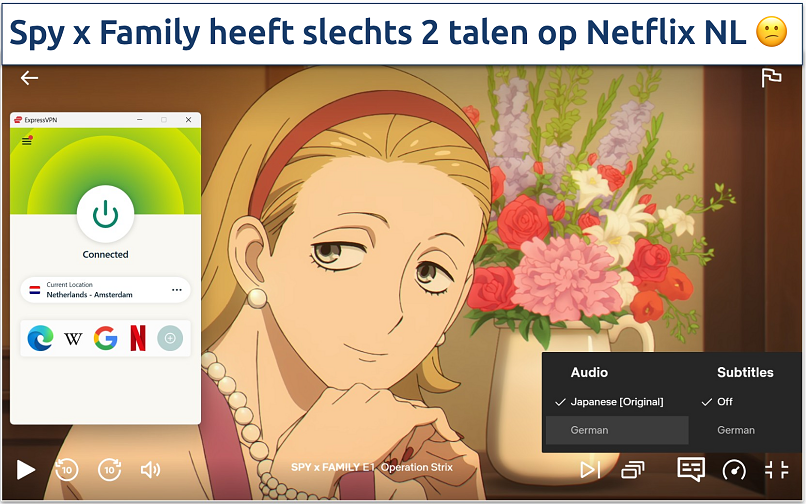
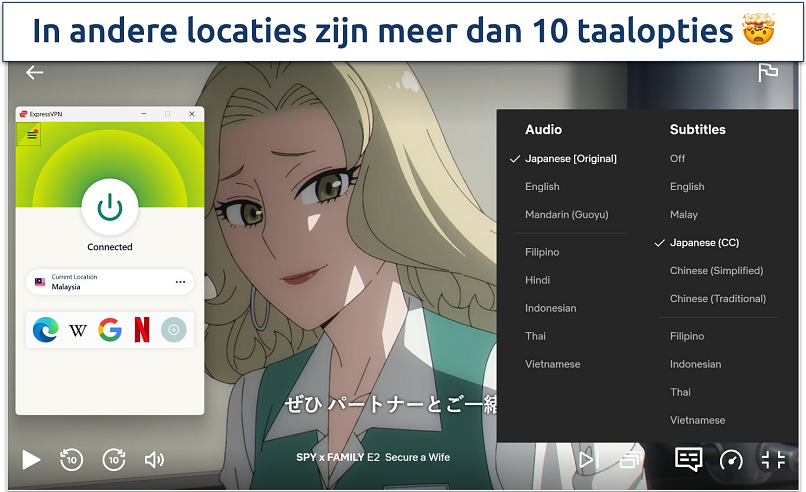
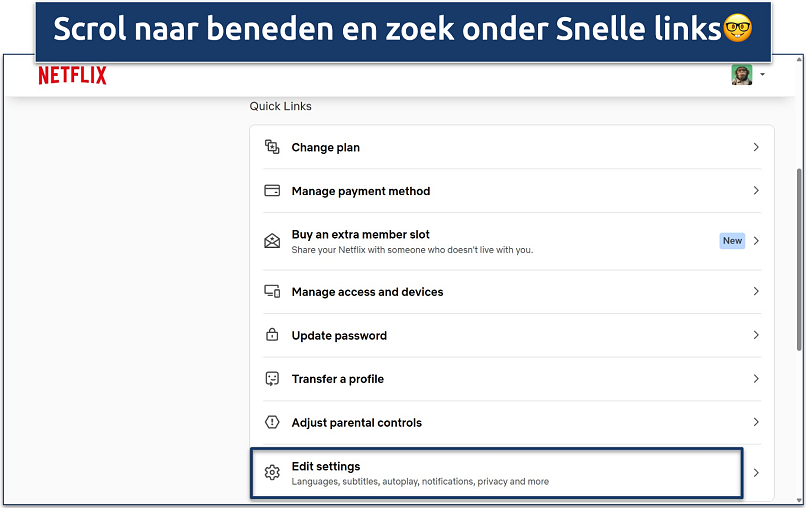
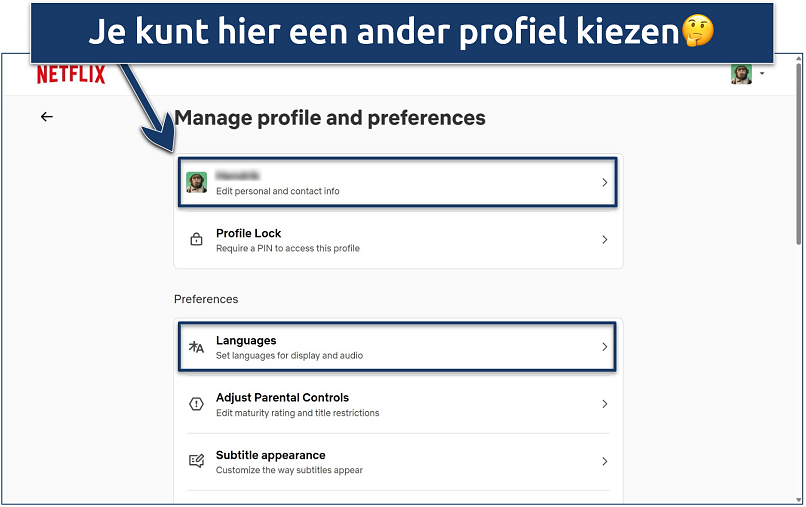
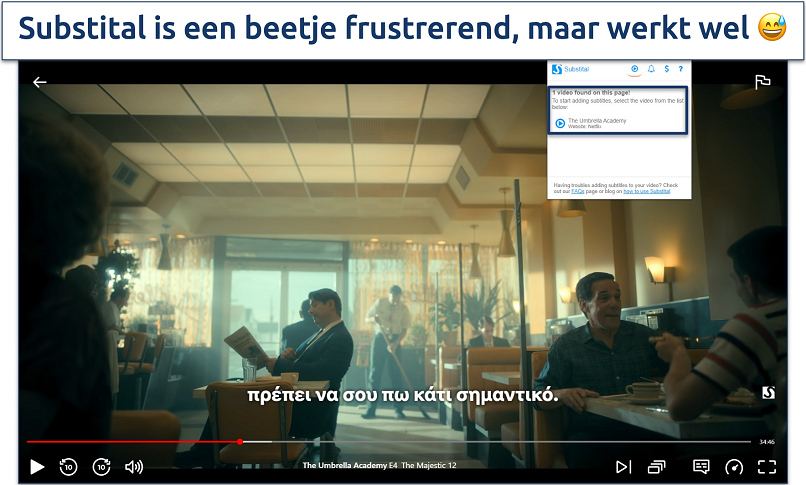
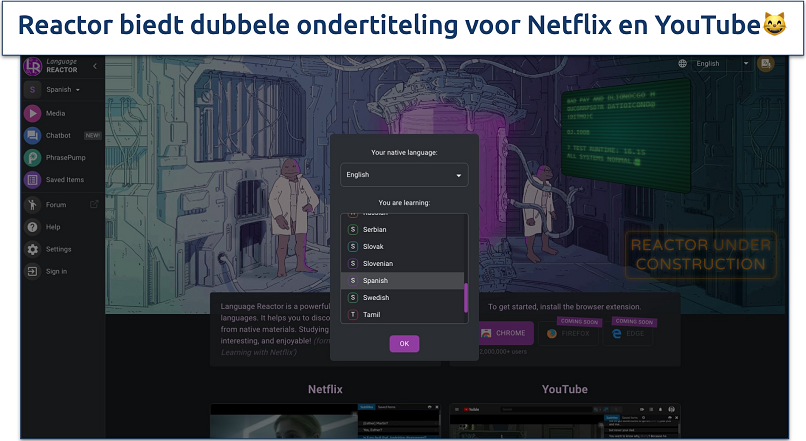


Voel je vrij om een reactie te geven over hoe dit artikel kan worden verbeterd. Jouw feedback is waardevol!